Solucione el error de pago de Google Pay [OR-PMSA-05]
![Solucione el error de pago de Google Pay [OR-PMSA-05]](https://cdn.thewindowsclub.blog/wp-content/uploads/2024/01/or-pmsa-05-1-640x375.webp)

Estás intentando realizar una compra mediante Google Pay y aparece el error [OR-PMSA-05] que a veces aparece con el mensaje Tus pagos no se realizaron. Pruebe con un método de pago diferente o vuelva a intentarlo más tarde.
El error OR-PMSA-05 puede deberse a errores de conexión, tal vez Google Pay no acepta el método de pago o simplemente las aplicaciones Google Play o Google Wallet no funcionan correctamente. ¡Esto es lo que hicimos para solucionarlo!
¿Cómo soluciono el error OR-PMSA-05 de Google Pay?
1. Verifique el estado del servidor de Google Play
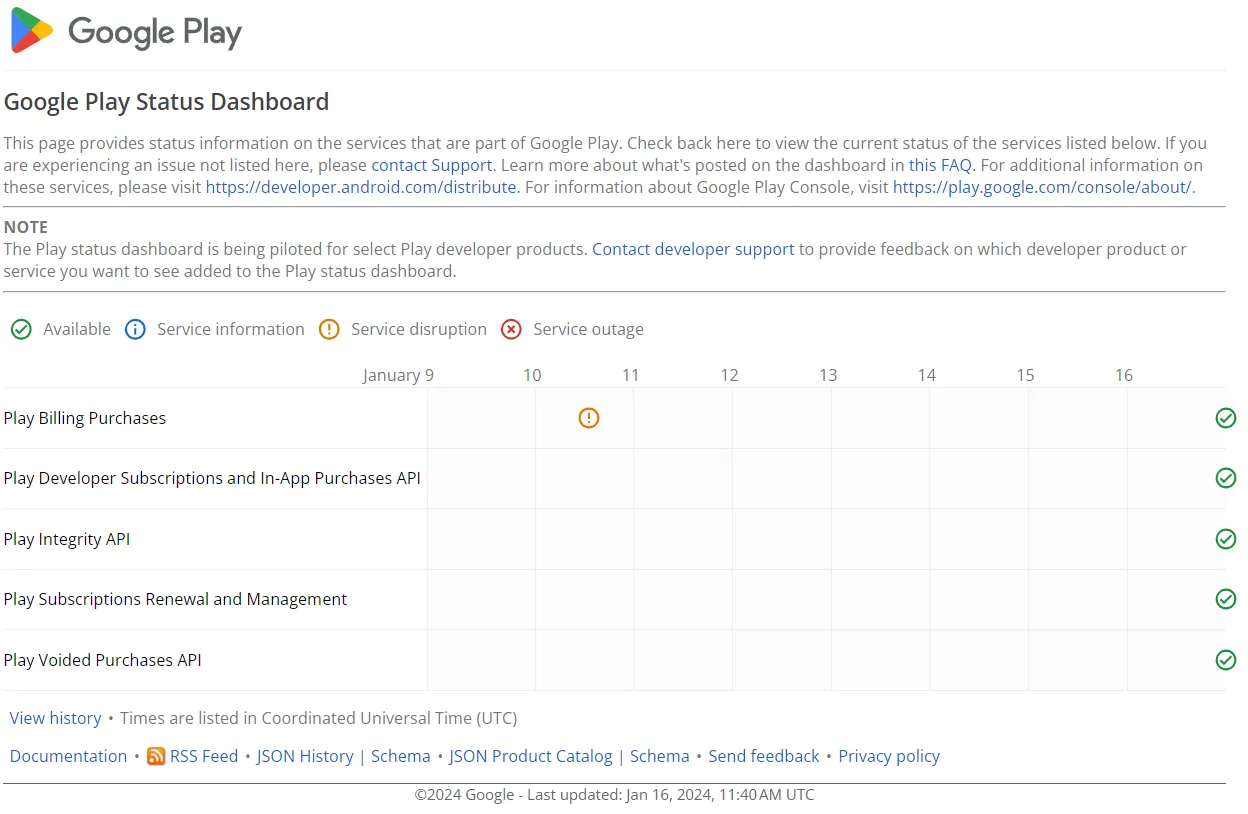
Lo primero que debe hacer es consultar el Panel de estado de Google Play y comprobar si hay interrupciones. Si hay alguno, espera.
Los problemas de conexión son las principales causas de errores de pago como OR-PMSA-05, así que asegúrese de tener uno fijo en su teléfono.
2. Fuerce el reinicio de la aplicación Google Play Store
- Ve a Configuración en tu teléfono, toca el menú Aplicaciones y selecciona Google Play Store de la lista.
- Aquí, toca Forzar detención.
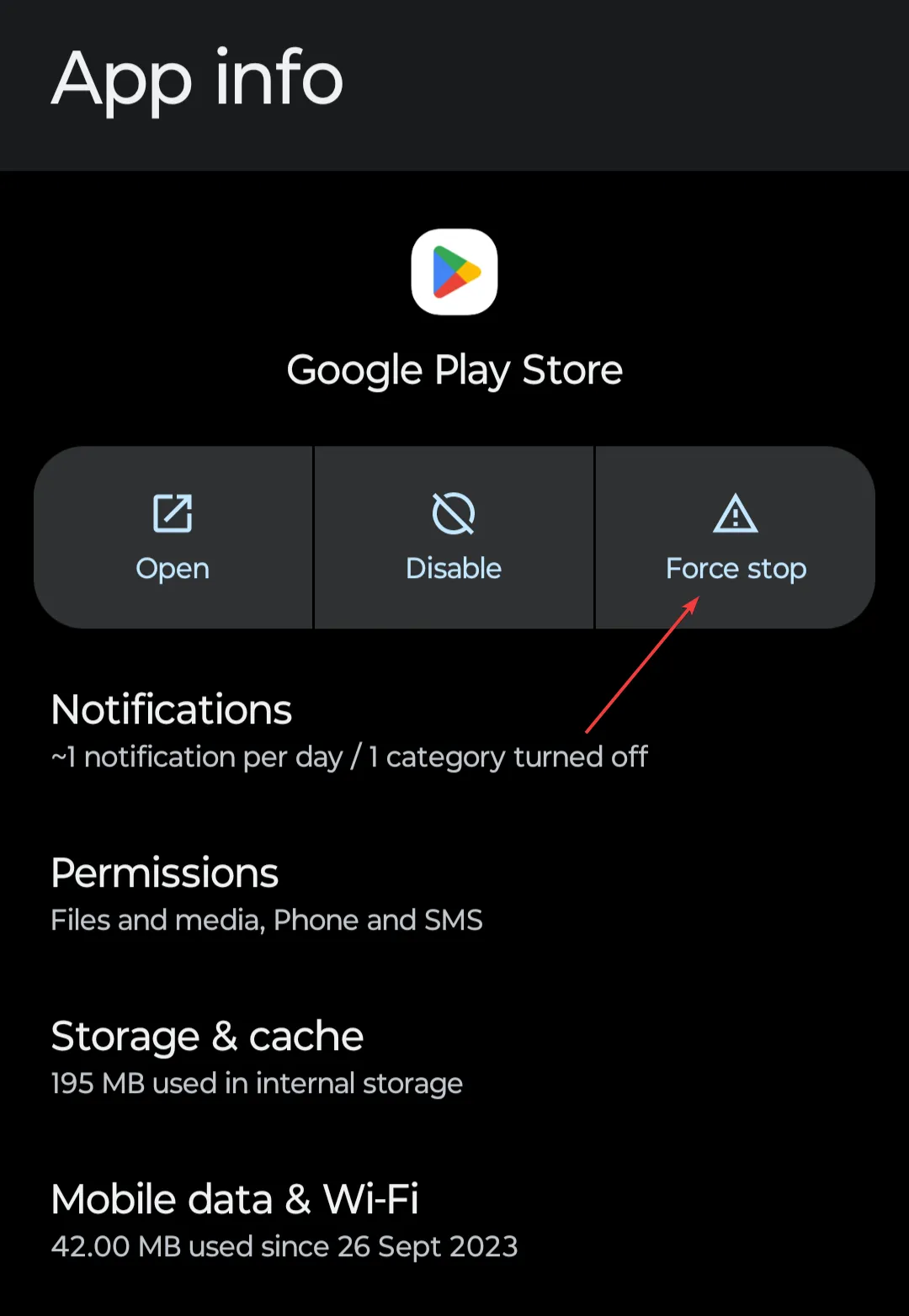
- Salga del menú, intente utilizar el servicio Google Pay nuevamente.
También debes hacer lo mismo con la aplicación Google Pay y Google Wallet. También puedes reiniciar tu teléfono porque de esta manera se actualizarán todas las aplicaciones.
3. Borre el caché y los datos de Google Play Store
- Vaya a Configuración en su teléfono Android y luego toque el menú Aplicaciones.
- Toca Google Play Store y luego Almacenamiento y almacenamiento. caché.
- Toca Borrar caché y luego intenta realizar la compra.

- Si aún no funciona, vuelve al mismo menú y toca Borrar datos esta vez.
Una vez más, también debes borrar el caché y los datos de la aplicación Google Pay y Google Wallet siguiendo las mismas instrucciones.
4. Busque alertas en Google Pay
- Inicie sesión en su cuenta de Google Pay desde su teléfono o en cualquier navegador.
- Consulte las alertas desde la esquina superior derecha de la ventana.
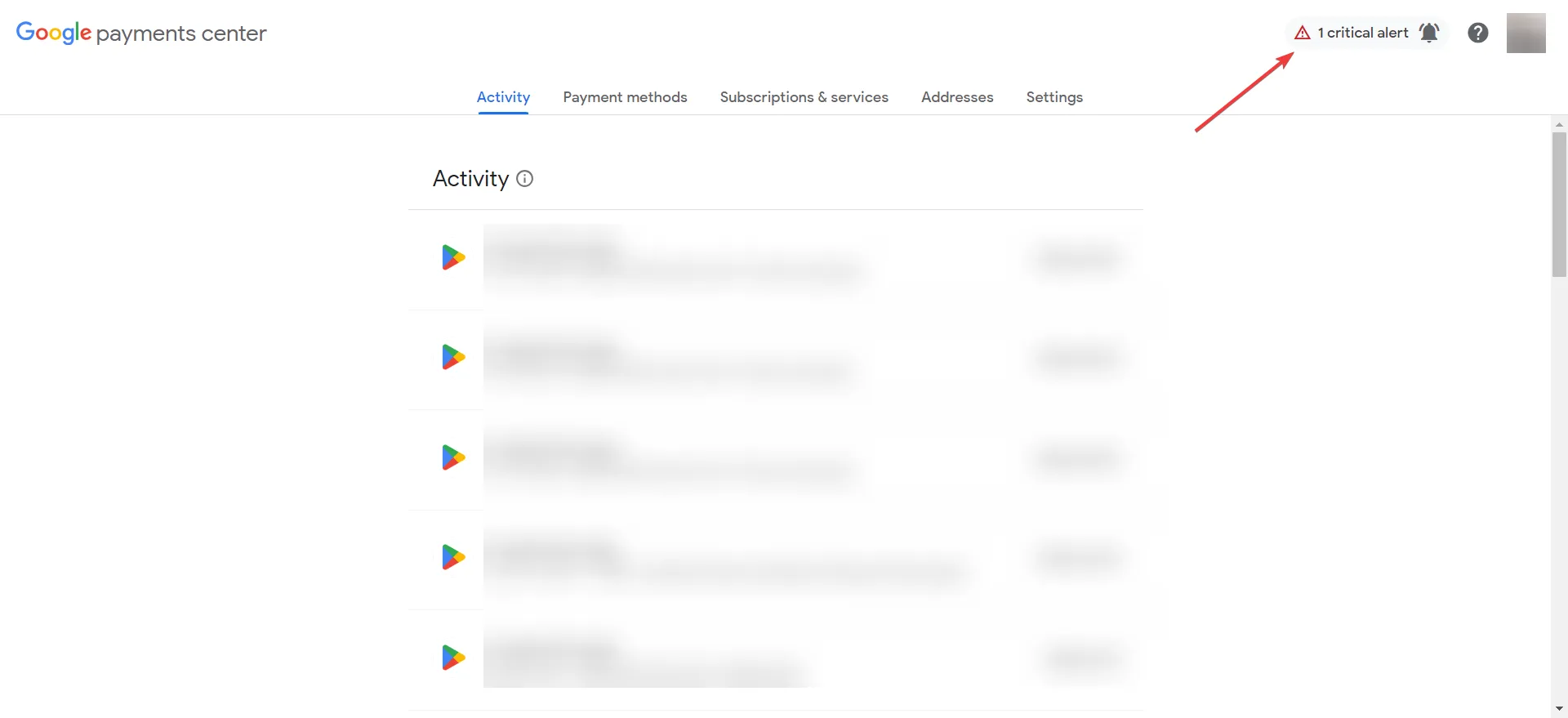
- Si hace clic en el icono, verá la información sobre cualquier problema de pago y podrá solucionarlo.
5. Elimina y vuelve a agregar tu tarjeta
- Vaya al Centro de pagos de Google como en la solución anterior y seleccione Métodos de pago
- Seleccione la tarjeta que desea eliminar y haga clic en Eliminar.
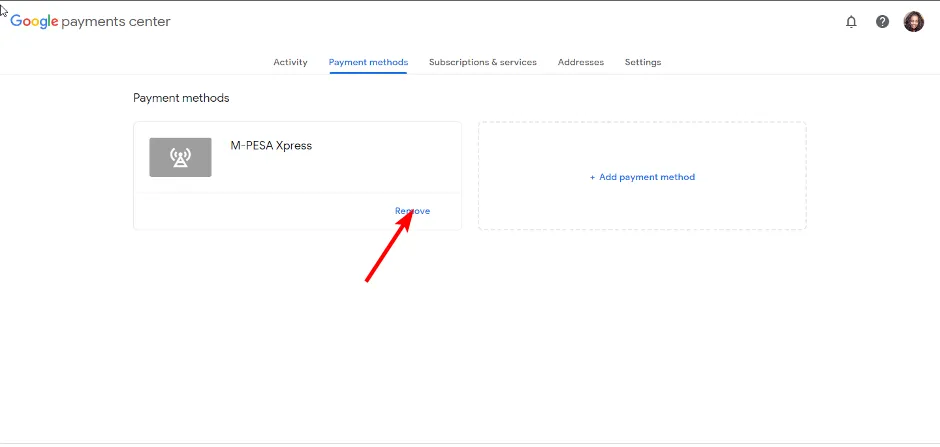
- Ahora, haz clic o toca Agregar un método de pago.
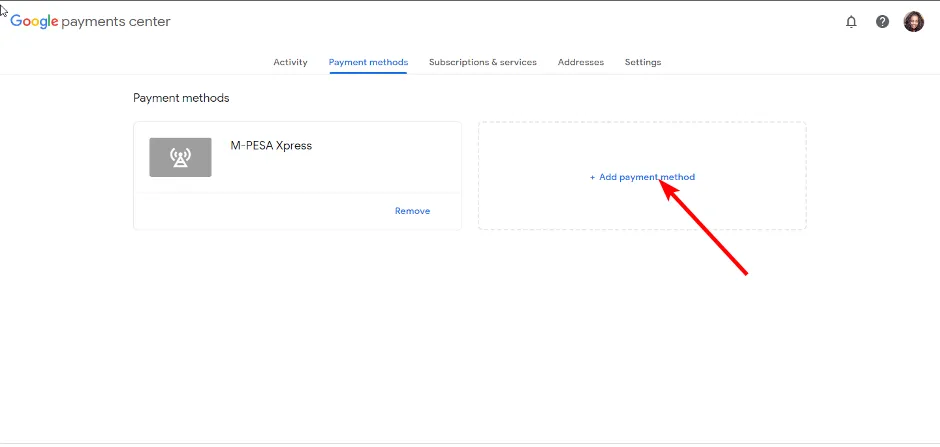
- Complete los datos necesarios y presione Guardar.

6. Intente utilizar otro método de pago
Hasta que compruebes cualquier problema con tu cuenta bancaria, también deberías intentar utilizar un método de pago diferente en Google Play Store.
Puede utilizar la Solución 5 para agregar un nuevo método de pago en el Centro de pagos de Google o puede agregarlo directamente desde Google Play.
Después de hacer clic en el precio de la aplicación o artículo que desea comprar, haga clic en la flecha hacia abajo junto al método de pago y seleccione otro. Si no tiene varias opciones, simplemente agregue una nueva tarjeta o método de pago.
Si todo lo demás falla, siempre puedes ponerte en contacto con el servicio de asistencia de Google para averiguar exactamente cuál es el problema.
Con suerte, ahora ha solucionado el problema y ya no aparece el error OR-PMSA-05 en su teléfono.
Quizás también quieras consultar nuestras guías sobre cómo corregir el error OR-RWE-03 y el OR_PMCR_32 error en Google Pay porque son muy similares.
Si tiene alguna pregunta o sugerencia, no dude en contarnos todo en la sección de comentarios a continuación.


Deja una respuesta